DataNumen Outlook Password Recovery V1.1.0.0 英文安装版
DataNumen Outlook Password Recovery是一款操作简单的outlook密码恢复工具,如果你的outlook文件不小心丢失了,可以尝试通过这款工具来进行修复,如果你忘记了密码的加密PST文件,那么这个工具,你可以很容易地恢复密码,并访问PST文件中的内容。
当我们使用win10系统截图时,系统在哪里保存我们的照片?Win10系统对于很多朋友来说,新微软系统的各种功能设置都不是很清楚,今天小编教你如何找到位置的截图,让我们来看看。
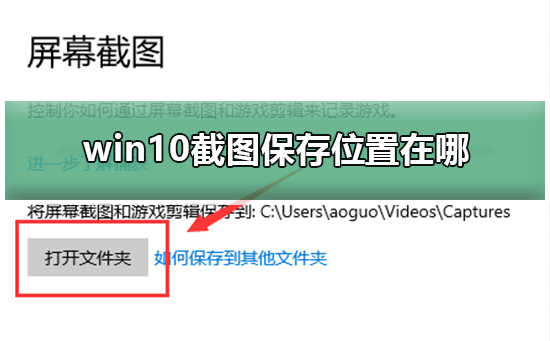
win10截图保存位置在哪详细介绍
1、如果没有进行过更改的话,win10截图保存位置【Captures】文件夹里
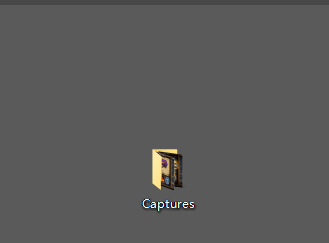
2、下面是进行过更改的,首先点击桌面最右下角【通知】图标--【所有设置】;如图所示
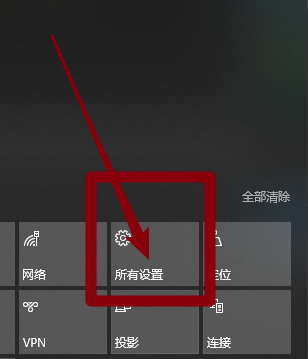
3、进入windows设置,选择【游戏】
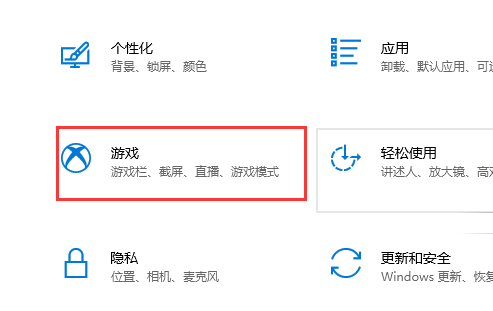
4、进入后,点击【游戏DVR】,在右边就可以看到保存位置了,点击【打开文件夹】

5、打开文件夹,就可以看到我们所保存的截图了

以上就是本站为您带来的win10截图保存位置在哪详细介绍,希望可以解决掉您的困惑。
热门教程 周 月
Win10加入Windows预览体验计划失败错误码0x800BFA07怎么办?
6次 2Win10系统Win快捷键不能用修复方法
5次 3PPT如何以讲义的形式打印出来?
5次 4Word怎么查看和删除历史文档记录?
5次 5如何让Win10升级到2004版本而不升级到20H2?
5次 6Win10怎么取消开机pin登录?取消开机pin登录教程
5次 7Excel怎么批量计算加减乘除?Excel批量计算加减乘除方法
5次 8Win11系统管理员权限怎么获取?
5次 9怎么避开Steam启动游戏?免Steam启动游戏教程
5次 10notepad++如何换行?notepad++自动换行设置方法
5次Win11系统管理员权限怎么获取?
14次 2如何给PDF去除水印?编辑PDF文档有水印去除的方法
13次 3Win11 PE安装教程 PE怎么安装Windows11详细教程
13次 4电脑怎么屏蔽某个特定网站?
12次 5word 2010页边距如何设置?页边距设置的操作步骤
11次 6怎么创建一个局域网?创建局域网的方法
11次 7FastStone Capture如何使用?FastStone Capture的使用方法
10次 8Word使用通配符批量删除字母数字汉字教程
10次 9赛博朋克2077中怎么获得纳扎雷以津真天摩托车?
10次 10狸窝全能视频转换器如何压缩视频文件体积?
10次最新软件